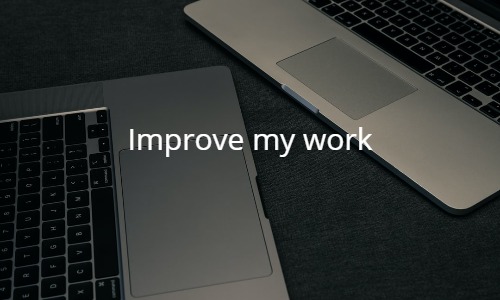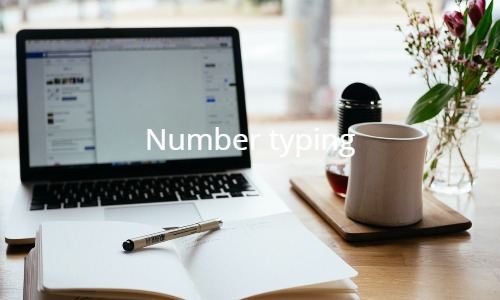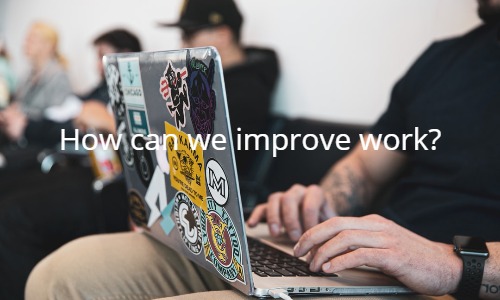Windowsでショートカットキーを活用するのは圧倒的に仕事の生産性を向上することができます。
これはショートカットキーを覚えて、自分のものにして利用できるようになればなるほど仕事が早くなります。
Alt +Tabが非効率な真実
パソコンの初心者がまず覚えるショートカットはいくつかあります。
そのなかの一つとしてAlt + Tabがあるのですが、これは確かに作業を効率的に行う上で非常に有用なショートカットの一つです。
ただ、パソコンで仕事を行う人は通常たくさんのアプリケーションを起動しています。
Alt + Tabで出てきたアプリケーションの一覧の中から次に使いたいアプリケーションを毎回探すというのは実は非常に効率の悪い作業なのです。
ここで私はアプリケーション(ソフトウェア)を直接起動するキーボードショートカットは存在しないのかという疑問をもちました。
こういう状態ですね。これはまだ少ないですが、10個ほどアプリケーションを起動している状態だと毎回この中からアプリを探す必要があります。
視野が広くて一発で自分の目的のアプリを探せるような人には問題になりませんが少なくとも私にとっては毎回この中から次に操作するアプリを探すのは苦痛でしかありません。
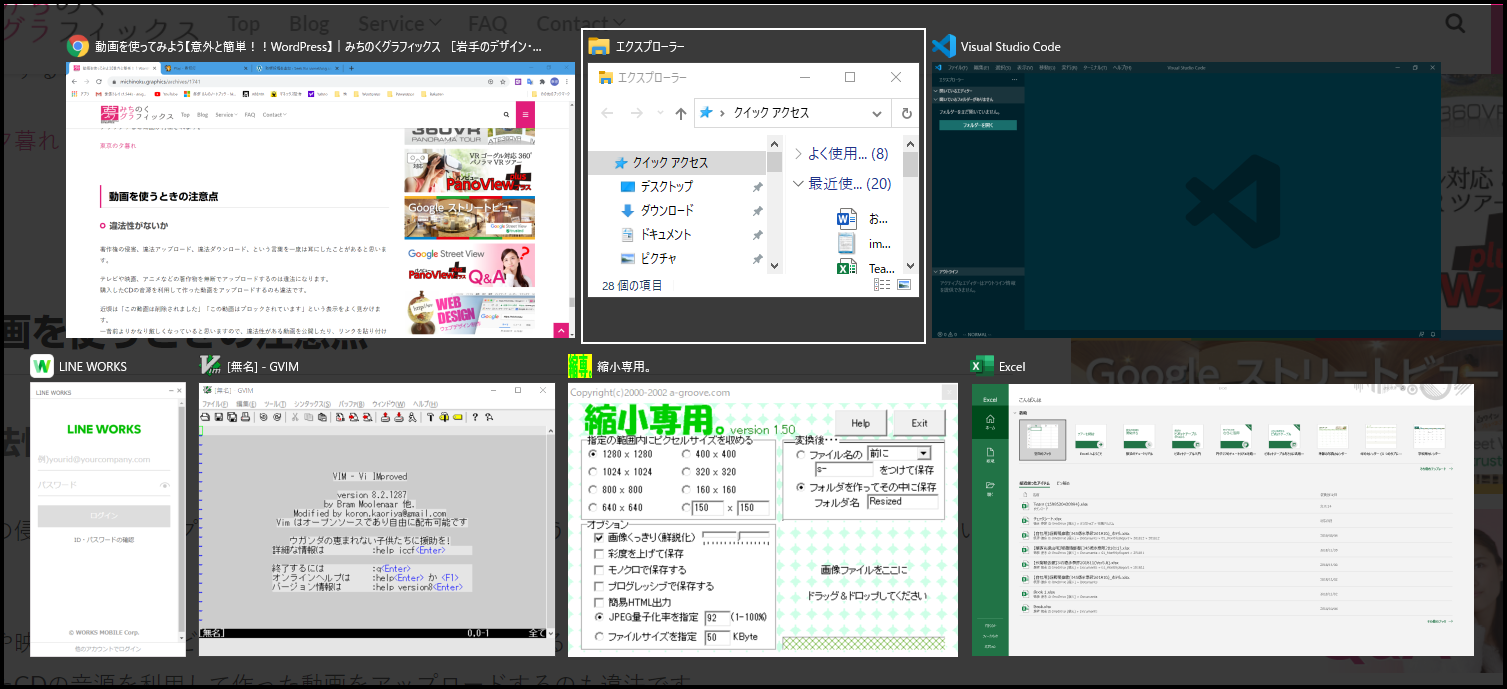
ショートカットキーWin+数字の1~0
タスクバーに存在しているアプリケーションは左から順番にWin+数字の1~9までの番号でアクティブ化することができます。
タスクバーにお気に入りのアプリをピン留めしておけば毎回同じショートカットキーでアプリをアクティブ化もしくは起動することができます。

ショートカットキーWin+T
タスクバーにフォーカスを移動して矢印キーでアプリを選択できるようになります。
Alt+Tabは使った順番にアプリが並べ替えられるので毎回並び方が違いますが、タスクバーの並び順は変わりませんのでこちらの方が迷子になることが少ないので明示的に起動したいアプリに移動することができます。
Alt+Tabが効率がわるいということではありません。
二つのアプリを交互に切り替えるようなことを実施する場合はAlt+Tabは非常に有効なショートカットキーです。
時と場合によって使うショートカットキーを使い分けることが重要です。
目的のアプリをアクティブ化した後の画面表示の変更
目的のアプリを起動した後はWin+矢印キーでアプリを全画面表示するのか片側に寄せるのか等を調整します。
これだけ覚えて活用するだけでかなりストレスが軽減され、効率がアップします。
意外と知られていないショートカットの紹介でした。